el-tree实现懒加载,同时获取节点对应的数据并展示
文章目录
- 前言
- 一、界面样式
- 二、方法实现
- 总结
前言
记录一个简单的功能:el-tree懒加载。
点击树节点,加载下一级目录,同时调用接口展示该节点中的数据。
做完的效果大概是这样:
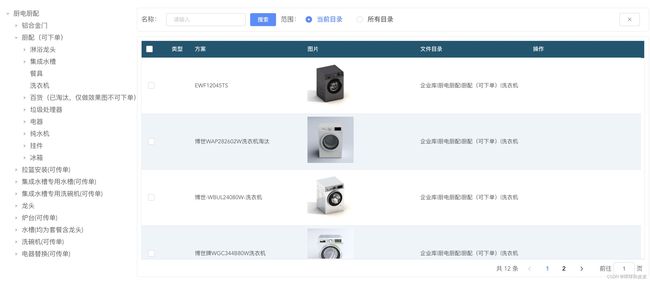
这里记录一下处理方法。
提示:以下是本篇文章正文内容,下面案例可供参考
一、界面样式
<el-row>
// 左侧树形结构
<el-col :span="5">
<el-tree :data="treeData" :props="defaultProps"
:load="loadNode" lazy class="left-menu"
@check-change="handleCheckChange" @node-click="handleGetTableList" >
</el-tree>
</el-col>
// 右侧表格数据
<el-col :span="19">
<div slot="head" class="head-form">
<el-form :inline="true">
<el-form-item label="名称:" class="no-margin-bottom">
<el-input v-model="form.name" placeholder="请输入" clearable @clear="handleGetSearchList()"/>
</el-form-item>
<el-form-item class="no-margin-bottom">
<el-button size="mini" type="primary" @click="handleGetSearchList()"
>搜索</el-button
>
</el-form-item>
<el-form-item label="范围:" class="no-margin-bottom">
<el-radio-group v-model="catalogType" @input="getCatalogType">
<el-radio :label="1">当前目录</el-radio>
<el-radio :label="2">所有目录</el-radio>
</el-radio-group>
</el-form-item>
<el-form-item style="position:absolute; right: 10px">
<el-button icon="el-icon-close" @click="beforeClose"></el-button>
</el-form-item>
</el-form>
</div>
<div slot="content">
<el-table ref="multipleTable" v-scrollBar="'ScrollBarFlage'"
:data="tableData" class="table-warp"
highlight-current-row height="calc(100% - 30px)"
v-loading.fullscreen.lock="loading"
:element-loading-background="constType.RGBA"
:element-loading-text="constType.LOADINGTEXT"
@selection-change="handleSelectionChange">
>
<el-table-column type="selection" width="55"></el-table-column>
<el-table-column label="类型" width="50px">
<template slot-scope="scope">
<img v-if="scope.row.leaf"
src="https://opxr.oppeinsoft.com/Content/images/folder.png"
/>
</template>
</el-table-column>
<el-table-column label="方案" prop="name"> </el-table-column>
<el-table-column label="图片">
<template slot-scope="scope">
<el-image style="width: 100px; height: 100px"
:src="scope.row.url"
:preview-src-list="[scope.row.url]">
</el-image>
</template>
</el-table-column>
<el-table-column label="文件目录" prop="catalogname" :show-overflow-tooltip="true"> </el-table-column>
<el-table-column label="操作">
<template slot-scope="scope">
<img src="http://opxr.oppeinsoft.com/Content/images/02_60.png" alt=""
@click="handleFunc(scope.row)"
/>
</template>
</el-table-column>
</el-table>
<div>
<el-pagination
@current-change="handleCurrentChange"
:current-page.sync="pageNum"
layout="total, prev, pager, next, jumper"
:total="total"
:page-size="pageSize"
>
</el-pagination>
</div>
</div>
</el-col>
</el-row>
在上面代码中,画面被标签分成了左右两部分。
左侧是本篇文章的主角:树状结构的懒加载功能。
<el-tree :data="treeData" :props="defaultProps"
:load="loadNode" lazy class="left-menu"
@node-click="handleGetTableList" >
</el-tree>
- treeData定义了树状结构绑定的数据;
- defaultProps用来配置树状结构的ID,Name等属性;
- load和lazy是成对出现的,这两个属性代表对树结构应用懒加载;
- node-click用来监听树状结构的点击动作,加载右侧节点对应的表格数据。
二、方法实现
export default {
name: 'editPromotion',
props: {
editPromotionShow: { type: Boolean, default: false }
},
data() {
return {
title: "",
form: {},
uid: "",
pageNum: 1,
pageSize: 10,
total: 0,
tableData: [],
keyWord: "",
loading: false,
resourcesEditShow: false,
rowData: {},
treeList: {},
bindLabel: [],
editNormsShow: false,
treeData: [
{
name: "厨电厨配",
id: "c6bb2334-55f1-4059-a8d6-92f3df273613"
}
],
defaultProps: {
children: "children",
label: "name"
},
checkedNode: "",
catalogType: 2,
dialogVisible: false,
curSelectTable: []
}
},
watch: {},
mounted() {
// 初始状态获取右侧表格数据
this.getSearchList();
},
methods: {
// 此方法对应树结构的懒加载功能,点击节点时,会判断是否是根节点
loadNode(node, resolve) {
// 如果是根节点,不用调用接口,直接赋值
if (node.level === 0) {
return resolve(this.treeData);
}
// 如果不是根节点,调用接口,获取该节点下的子节点
this.handleClickNode(node.data, resolve)
},
// 根据传入的父节点ID,获取子节点数据,使用resolve加到当前节点下
handleClickNode(data, resolve) {
this.checkedNode = data;
// 设置选中【当前目录】
this.catalogType = 1
this.getResourceMenuList(data.id, resolve);
},
// 点击节点,获取表格数据
handleGetTableList(data) {
this.checkedNode = data;
this.catalogType = 1
// 判断是否是末端节点,如果是,则调用接口获取节点对应的数据
if (data.leaf) {
this.getSearchList(data.id);
}
},
// 分页点击事件
handleCurrentChange(val) {
this.pageNum = val;
if (this.catalogType == 1) {
this.getSearchList(this.checkedNode.id);
} else {
this.getSearchList();
}
},
// 获取左侧列表的下级目录
async getResourceMenuList(id, resolve) {
this.loading = true;
let params = {
parentCode: id,
current: this.pageNum,
size: this.pageSize
};
await request("getResourceMenuList", params)
.then(res => {
if (res && res.code === 0) {
if (res.data.records.length > 0) {
resolve(res.data.records)
} else {
resolve([])
}
} else {
resolve([])
}
})
.finally(err => {
this.loading = false;
});
},
// 调用搜索接口
getSearchList(id) {
this.loading = true;
let params = {
zyType: id ? id : "",
keyword: this.form.name ? this.form.name.trim() : null,
current: this.pageNum,
size: this.pageSize
};
request("getResourceManageList", params)
.then(res => {
if (res && res.code === 0) {
let { data } = res;
this.tableData = data.records;
this.total = data.total;
}
})
.finally(err => {
this.loading = false;
});
},
// 根据搜索输入框中的内容,查询对应节点的数据
handleGetSearchList() {
this.pageNum = 1;
this.pageSize = 10;
if (this.catalogType == 2) {
this.getSearchList()
} else {
this.getSearchList(this.checkedNode.id);
}
},
// 记录右侧表格中选中的行数据
handleSelectionChange(value) {
this.curSelectTable = value.map(item => {
return {
productDirId: this.$parent.curEditRowId,
zyname: item.name,
zyid: item.id,
image: item.url,
catalogName: item.catalogname,
zytypeid: item.zytypeid
}
})
},
// 监听【当前目录】和【所有目录】的切换
getCatalogType(value) {
this.pageNum = 1;
// 如果选中【所有目录】,则不传过滤参数,直接获取全部数据
if (value === 2) {
this.getSearchList()
// 如果选中【当前目录】,则传入当前节点的ID,获取指定数据
} else {
this.getSearchList(this.checkedNode.id);
}
}
}
}
</script>
总结
记录一下,方便以后使用。